在WPS日常办公中,调整行间距是常见的需求。以下步骤将指导您如何在WPS中进行行间距的设置,以期对您的操作提供帮助。
1、 第一步:打开一个有文字的wps文档。
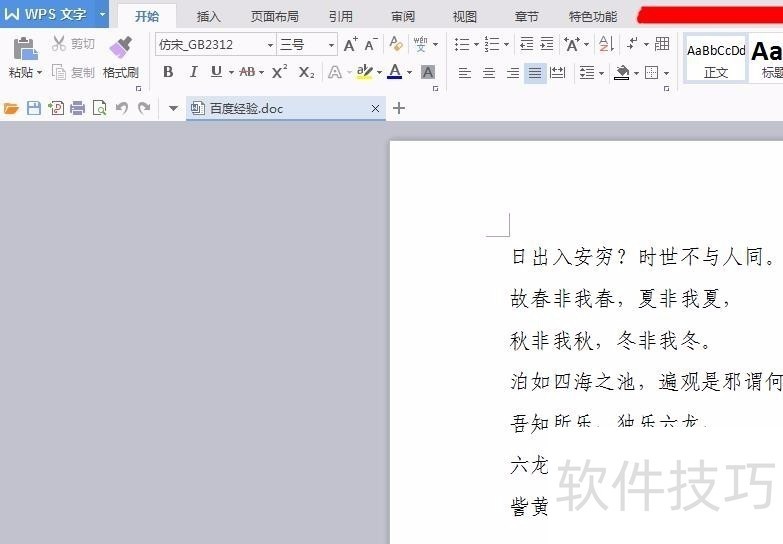
2、 第二步:选中要调整行间距的文段,单击鼠标右键选择“段落”,出现段落设置对话框。3第三步:可以在“行距”下拉菜单中选择需要的模式。
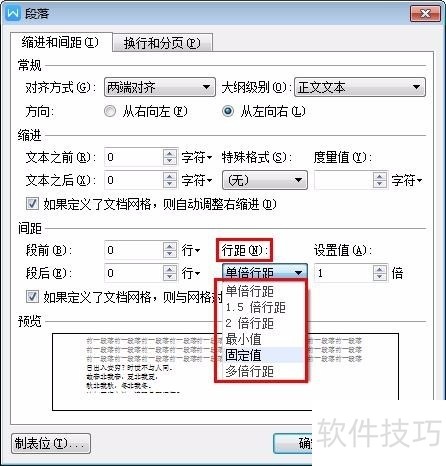
4、 第四步:我们这里将行距设置为“多倍行距”,设置值为3倍,单击“确定”按钮。
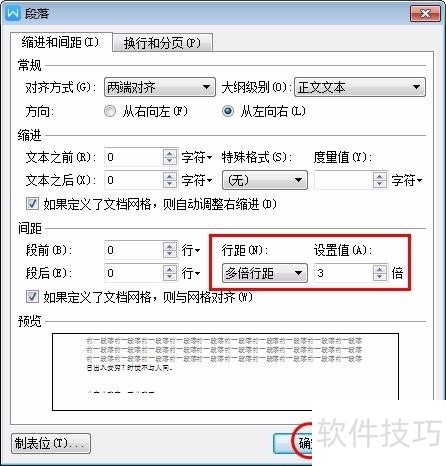
5、 完成操作,文段的行距明显增大。END1第一步:选中要调整行间距的文段,在工具栏中找到调整行间距的按钮。
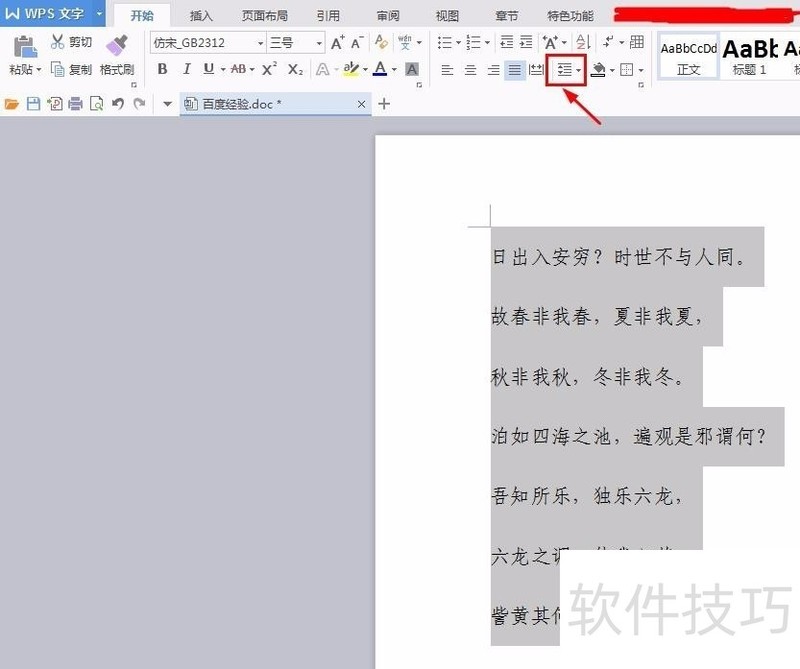
2、 第二步:点开行间距按钮,可以根据自己的需要选择倍数,我们这里选择“其他”。
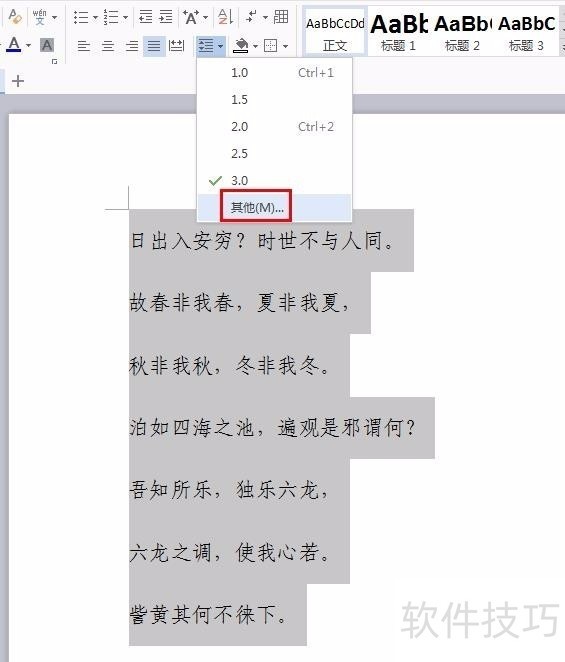
3、 第三步:弹出段落设置对话框,我们这次把行距调整为5倍,单击“确定”按钮。
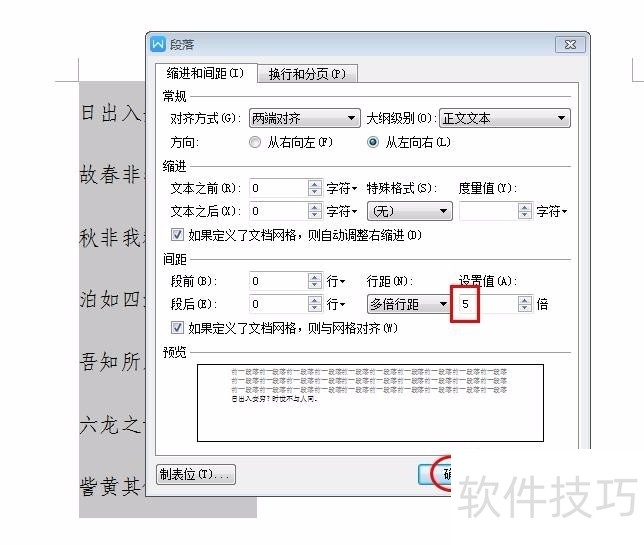
文章标题:wps中怎么调整行间距
文章链接://m.i-boarding.com/jiqiao/205883.html
为给用户提供更多有价值信息,ZOL下载站整理发布,如果有侵权请联系删除,转载请保留出处。
- 上一问:wps中的word在哪?
- 下一问:WPS表格怎么使用高级分列
相关软件推荐
其他类似技巧
- 2024-08-21 18:29:02wps文档怎么进行文字批注
- 2024-08-21 18:28:02wps上怎么添加删除批注
- 2024-08-21 18:26:02如何去掉复制文本到Wps表格时出现的绿三角?
- 2024-08-21 18:24:01wps文档背景的设置方法
- 2024-08-21 18:21:02WPS文字阴影怎么添加与去除?
- 2024-08-21 18:19:02Wps表格如何做到删除行后序号保持连续?
- 2024-08-21 18:18:02wps怎么制作漂亮的封面图?
- 2024-08-21 18:17:01如何让字距调整同时应用于西文和标点符号
- 2024-08-21 18:16:01如何打印出空白下划线?
- 2024-08-21 18:10:01wps表格怎么插入条形统计图
金山WPS Office软件简介
WPS大大增强用户易用性,供用户根据特定的需求选择使用,并给第三方的插件开发提供便利。ZOL提供wps官方下载免费完整版。软件特性:办公, 由此开始新增首页, 方便您找到常用的办公软件和服务。需要到”WPS云文档”找文件? 不用打开资源管理器, 直接在 WPS 首页里打开就行。当然也少不了最近使用的各类文档和各种工作状... 详细介绍»









